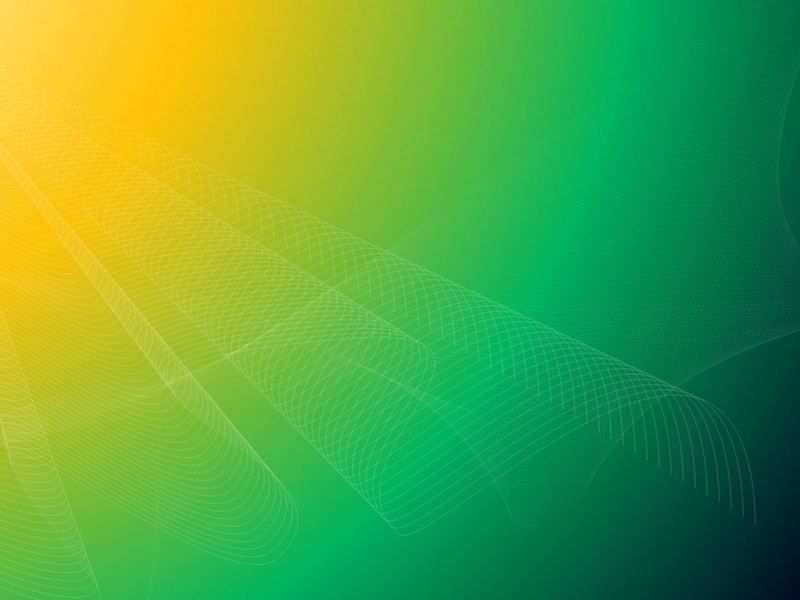给自己一点时间接受自己,爱自己,趁着下午茶的时间来学习推荐的ps滤镜特效制作西洋画风,过去的都会过去,迎接崭新的开始,释放更美好的自己。
1ps滤镜特效制作西洋画风
滤镜特效制作西洋画风
先看一下效果:
下面我们要研究的是用photoshop来表现出油画表面凹凸不平的效果,在创作上我们用风景画为参照对象来表现丰富的笔触效果。
我们先打开一张风景图片,然后将其复制。接下来在菜单栏中执行图像→调整→自动色阶命令。
接着选取菜单栏中的图像→调整→自动色阶命令。然后在菜单栏中选择图层→新建填充图层→图案命令,在弹出的新建图层对话框中设置混合模式为正片叠底.
设置好新建图层对话框后单击确定,如图设置弹出的图案填充对话框。
复制背景图层为背景副本2,置于所有图层之上。然后再工具栏中选择涂抹工具,对其进行涂抹,效果如图所示。
现在新建一个图层,置于最上层,隐藏背景图层和图案填充图层。按住Alt键单击图层面板右上方的三角按钮,在菜单中选择合并可见图层。
接下来在菜单栏中选择滤镜→风格化→浮雕效果命令。设置角度为135度,高度为4,数量为120%。
在图层面板中设置图层1的混合模式为叠加,效果如图。
在菜单栏中选择图层→新建填充图层→图案命令,在弹出的新建图层对话框中设置混合模式为叠加。
设置好新建图层对话框后单击确定,如图设置弹出的图案填充对话框。
在图层面板中设置图案填充2图层的不透明度为50%,图层混合模式为颜色加深。
完成图
注:更多精彩教程请关注photoshop教程栏目,PS群:311270890欢迎你的加入